ストアを BigCommerce から Shopify に移行する方法
公開: 2023-09-05BigCommerce と Shopify は、世界中のオンライン小売業者の間で幅広い人気を集めています。
ただし、ビジネスが成長するにつれて、店舗のニーズが変化し、店舗を移転したくなる場合があります。 より高い柔軟性と拡張性を提供し、ビジネス ニーズに適合するプラットフォームを探したいと考えています。
この包括的なガイドでは、e コマース ストアを BigCommerce から Shopify にシームレスに移行するための複雑な作業について説明します。
BigCommerce から Shopify に移行する方法は?
BigCommerce から Shopify に移行するにはいくつかの方法があり、それぞれに独自の複雑さのレベルがあります。
主な方法は次のとおりです。
手動移行
製品や顧客が限られている小規模な店舗の場合は、BigCommerce から Shopify に手動で移行することが適切なオプションになる可能性があります。
製品説明、画像、その他のデータを BigCommerce ストアから新しい Shopify ストアにコピーして貼り付けるだけです。 このとき、間違いを避けるために細部に注意してください。
この方法は小規模店舗では簡単ですが、大規模店舗では時間がかかり、エラーが発生しやすい可能性があります。
自動移行
自動移行には、サードパーティ移行アプリを使用してストアを BigCommerce から Shopify に移行することが含まれます。
これらのツールは大規模なデータ セットを処理できるため、移行プロセス中のデータ損失やエラーのリスクを最小限に抑えることができます。 さらに、移行プロセスがより迅速かつ簡単になります。
自動移行は、大量のデータを扱う店舗や、より自動化されたプロセスを好む販売者に適しています。 人気のある移行ツールには、Cart2Cart、LitExtension、Cart2Shopify などがあります。 その他のオプションについては、 Shopify アプリ ストアにアクセスしてください。
CSVインポート/エクスポート
BigCommerce と Shopify の両方で、データを CSV 形式でエクスポートできます。 これにより、製品、顧客、注文データを BigCommerce からエクスポートし、Shopify の組み込み CSV ファイル インポーターまたはサードパーティ アプリを使用して Shopify にインポートできるようになります。
この方法を使用するには、データが Shopify の必要な形式に準拠していることを確認するために、慎重なデータ マッピングが必要になる場合があります。 また、データ量が中程度の店舗にも適しています。
デザインとテーマの移行
この方法では、商品データや顧客データ以外にも、ストアのその他の移動可能な側面が考慮されます。 BigCommerce ストアに保存したいカスタム デザインがある場合は、それを Shopify に移動することもできます。
これを実現するには、Shopify のテーマ構造を再作成するか、それと互換性を持たせる必要があります。 Shopify はテンプレート言語として Liquid を使用するため、それに応じて必要な調整を行うことができることに注意してください。 こうすることで、ストアの外観と雰囲気を維持することができます。
専門家のサポートを利用する
移行プロセスを自分で処理したくない場合は、e コマース開発代理店または Shopify エキスパートを雇うことができます。 彼らの専門知識により、ビジネスへの中断を最小限に抑えながらスムーズな移行を保証できます。 さらに、移行中および移行後に追加のサポートも提供します。
この移行方法は、複雑な移行、大規模店舗、または専門家にプロセスを処理してもらいたい販売業者に最適なオプションです。
選択した方法に関係なく、移行後に新しい Shopify ストアをテストして、すべてが期待どおりに機能することを確認します。
BigCommerce から Shopify への移行に必要な手順
BigCommerce から Shopify に移行するためのステップバイステップ ガイドは次のとおりです。
ステップ 1: データのバックアップとエクスポート
移行プロセスを開始する前に、BigCommerce ストアからすべてのデータをバックアップする必要があります。 バックアップ ファイルには、製品情報、顧客データ、注文履歴、画像、その他の関連データが含まれている必要があります。
製品データをバックアップ/エクスポートするため。
- BigCommerce ダッシュボードに移動します
- 「製品」に移動し、「エクスポート」を選択します
- [エクスポート テンプレート] および [ファイル形式]オプションで[デフォルト]をクリックし、 [続行]をクリックします。
- [製品]ダイアログボックスで、 [製品を CSV ファイルにエクスポート]を選択します。次に、「閉じる」をクリックします。
ファイルはダウンロード中にコンピュータに保存されます。 ダウンロード後、 [製品ファイルをダウンロード]ボタンをクリックして PC に保存します。
注文データをエクスポートするには;
- 「注文」に移動し、 「エクスポート」をクリックします
- [エクスポート テンプレート] および [ファイル形式]オプションで[デフォルト]をクリックし、 [続行]をクリックします。
- ダイアログボックスで、 [注文を CSV ファイルにエクスポート]を選択します。次に、「閉じる」をクリックします。
ファイルはダウンロード中にコンピュータに保存されます。 ダウンロード後、 [製品ファイルをダウンロード]ボタンをクリックして PC に保存します。
顧客データをエクスポートするには:
- 「顧客」に移動し、 「エクスポート」をクリックします。
- [エクスポート テンプレート] および [ファイル形式]オプションで[デフォルト]をクリックし、 [続行]をクリックします。
- ダイアログボックスで、 [顧客を CSV ファイルにエクスポート]を選択します。次に、 「閉じる」をクリックします。
ファイルはダウンロード中にコンピュータに保存されます。 ダウンロード後、 [製品ファイルをダウンロード]ボタンをクリックして PC に保存します。
ステップ 2: Shopify アカウントを作成する
まだサインアップしていない場合は、Shopify アカウントにサインアップしてください。 ニーズに合ったプランを選択するか、プランを選択する前に 3 日間の無料トライアルを使用してプラットフォームを把握してください。
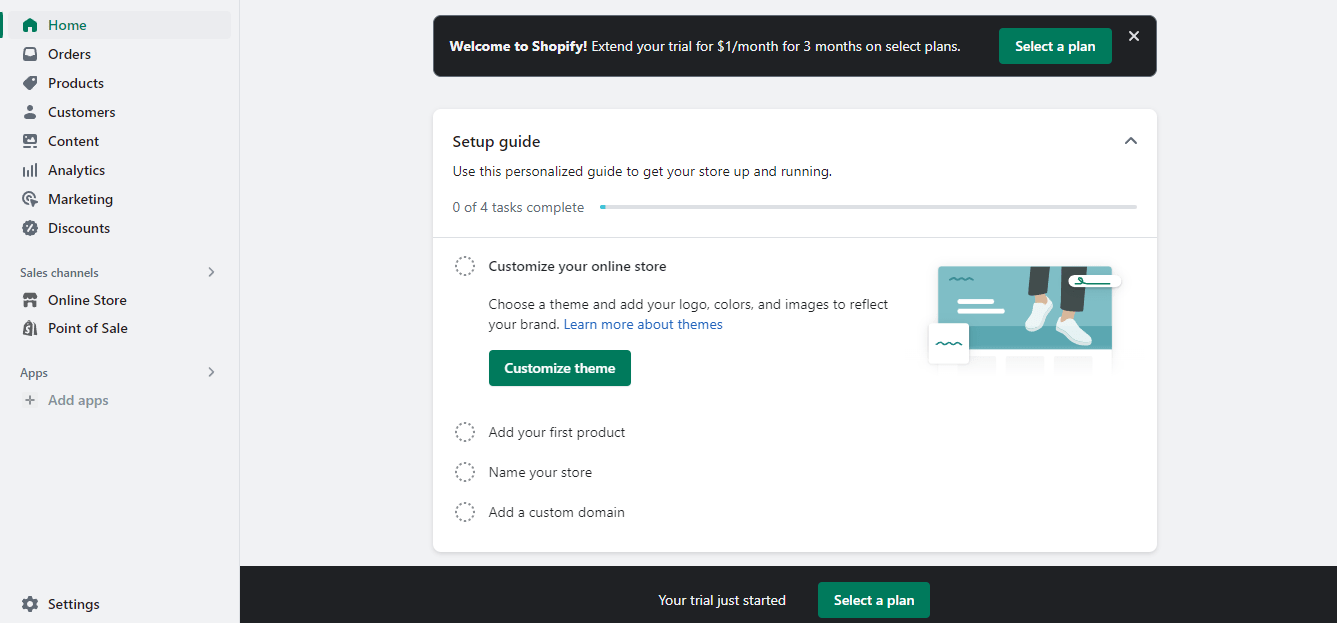
Shopify を始める方法は次のとおりです。
- 画面に表示される質問に答えて、Shopify アカウントにサインアップします。
- 店舗名と所在地を入力します。
- プランを選択し、クレジット カードの詳細を入力します。
- 無料トライアルから始めるか、ストアを作成してください。
アカウントを作成したら、次のステップはブランドに合わせてストアを設定することです。

ステップ 3: Shopify テーマを選択する
これにより、BigCommerce ストアのデザインと機能に一致する Shopify テーマを選択する次のステップに進みます。
テーマの選択により、ビジネスの性質が顧客に伝わるため、これは重要なステップです。 Shopify では 120 以上の無料および有料オプションを提供しています。 それぞれを注意深く分析して、最適なものを見つけます。
ドロップシッピング ストアを所有している場合、または Shopify でドロップシッピング ストアを作成したい場合は、考慮すべきベスト 10 のドロップシッピング テーマを以下に示します。
BigCommerce テーマを Shopify に移行することもできることに注意してください。 ただし、このプロセスにはいくつかの技術が必要です。
ステップ 4: Shopify にデータをインポートする
データをエクスポートして Shopify ストアを設定した後、BigCommerce から Shopify への移行を続行するには、次のステップで保存したデータを Shopify にインポートします。
これをする;
- Shopify 管理ページからアプリに移動し、ストア インポーターを追加します
- ストアから、ドロップダウン メニューをクリックし、 BigCommerceを選択します。
- [ファイルの追加]をクリックし、前にエクスポートした CSV ファイルを選択します。
- [エクスポートを続行]をクリックし、 [インポート]を選択してBigCommerce データをインポートします。
インポートプロセスが完了するまでに時間がかかる場合があることに注意してください。
ステップ 5: リダイレクトを設定する (301 リダイレクト)
Bigcommerce から Shopify に移行した後、検索エンジンのランキングを維持したいと考えています。 これは、顧客が新しい店舗を確実に見つけられるようにするためです。
BigCommerce ストアの古い URL から新しい Shopify ストアの対応する URL への 301 リダイレクトを設定します。 このステップは、SEO とユーザー エクスペリエンスを維持するのにも役立ちます。
ステップ 6: 新しいストアをプレビューおよび監査する
BigCommerce から Shopify にデータをエクスポートおよびインポートした後、新しい Shopify ストアをテストして、すべてのデータ、設定、機能が正しく動作していることを確認します。
製品ページ、顧客と注文の詳細、チェックアウトプロセス、支払いゲートウェイ、インストールした統合やアプリ、ストアの全体的なパフォーマンスを確認します。 新しいストアを立ち上げる前にこれを行ってください。
エラーやインポートが完全に失敗したファイルに気付いた場合は、公開する前に修正できます。 不完全なファイルについては、Shopify では必要に応じてデータを手動で追加できます。 すべてが順調であれば、ストアを一般公開してください。
ステップ 7: 移行後のレビューとサポート
移行後はストアを注意深く監視し、発生する可能性のある問題を特定して対処します。 上記の手順に注意深く従えば、問題は発生しません。
ただし、問題が発生する場合もあります。 移行後のレビューを実施する際に注意すべき一般的な問題をいくつか紹介します。
- 一部の顧客のデータをインポートできませんでした
- 一部の製品はインポートされましたが、公開されていませんでした
- 不完全な注文の詳細
- 製品バリアントのインポートに失敗しました
- 製品寸法の変更
もっと。
Shopifyを使用するメリット
Shopify と BigCommerce のどちらを選択するかは、どちらのプラットフォームも堅牢な e コマース ソリューションを提供するため、特定のビジネス ニーズと好みによって異なります。
ただし、BigCommerce ではなく Shopify を選択することには、Shopify 販売者にとってより良い選択肢となる可能性があるいくつかの利点があります。
1. eコマースビジネスに最適
電子商取引ビジネス向けに特別に作成された Shopify は、この種のビジネスのニーズを満たす大量のサービス、機能、ツールを提供します。
Shopify では、e コマース ビジネスを開始して管理するために必要なものがすべて見つかります。 また、Shopify には、プラットフォームに欠けているものを補うサードパーティ ツールが組み込まれています。 これらのツールはShopify アプリ ストアで見つけることができます。
2. 使いやすい
Shopify は、直感的でユーザーフレンドリーなインターフェイスで知られています。 これにより、初心者や技術に詳しくないユーザーでも、コーディングの知識がなくてもオンライン ストアを簡単に設定および管理できます。
カスタマイズも簡単です。 ドラッグ アンド ドロップ エディターを使用すると、コーディング スキルがほとんどまたはまったくなくても、テーマ、テンプレート、アプリを編集できます。
3. スケーラブル
Shopify は中小企業と大企業の両方に適しています。 これにより、制限がほとんど、またはまったくないまま拡張しながら、ショップにさらに多くの機能や製品を追加できます。 また、サーバー管理を心配することなく、プランを簡単にアップグレードしてストアを拡張できます。
Shopify アプリ ストアでは、特定の目的に合わせて調整された 6,000 を超えるアプリとプラグインが提供されています。 これらのアプリをストアに統合すると、作業を進めるにつれてより良い結果を達成できるようになります。
4. 複数の支払いオプション
顧客ベースが拡大する場合、すべての顧客に対応するためにより多くの支払いオプションが必要になります。 BigCommerce はさまざまな支払いゲートウェイを提供していますが、Shopify はさらに多くのオプションを提供しています。
5. より多くのテーマオプションを提供する
Shopify は、ウェブサイト構築に最適な e コマース ツールの 1 つです。 BigCommerce から Shopify に移行すると、幅広いテーマにアクセスできるようになります。 これらのテーマは、ブランド アイデンティティに合わせてカスタマイズできます。
最も良い点は、Shopify には有料テーマと無料テーマの両方があることです。 予算が限られている場合、初心者として必要なものは無料のテーマで提供されます。 規模の拡大に応じていつでもアップグレードできます。
6. 24時間年中無休のカスタマーサポート
Shopify はユーザーに 24 時間年中無休のカスタマー サポートを提供します。 ライブ チャット、電子メール、電話など、さまざまなチャネルを通じてサポートを受けることができます。 サポート チームは迅速に対応し、技術的な問題についてサポートします。
7. POS統合
オンライン ストアに加えて実店舗をお持ちの場合、Shopify はオンライン在庫および販売データとシームレスに統合する販売時点管理 (POS) システムを提供します。
Shopify の販売時点管理 (POS) 機能を使用すると、在庫を自動的に更新しながら、商品を対面およびオンラインで販売できます。 Web サイトとの統合は簡単で、ビジネスをより細かく制御できるようになります。
まとめ
私たちのレビューにもかかわらず、BigCommerce は特定のビジネス、特により多くの組み込み機能とカスタマイズ性を求めているビジネスに適している可能性があります。
Shopify と BigCommerce のどちらを選択するかは、最終的には特定のビジネス要件、予算、長期目標によって決まります。 情報に基づいた選択を行うために、各プラットフォームの独自の機能と長所を考慮してください。
BigCommerce を Shopify に正常に移行した後、 Adoric は、エレガントで注目を集めるポップアップを使用して、Web サイトのトラフィックからより多くの売上を生み出すのに役立ちます。
さらに、Adoric を使用してユーザーのブラウジング エクスペリエンスをゲーミフィケーションし、Web サイトでの滞在時間を延長することができます。
Adoric Shopify アプリを試してみませんか?
今すぐ無料アカウントにサインアップしてください!
